

Gina Barrow가 마지막으로 업데이트 : August 17, 2019
Facebook은 일상에서 중요한 순간을 공유하고 친구를 쉽게 찾아 가족 및 친구와 연락을 유지하는 데 유용한 인기있는 소셜 미디어 앱입니다.
많은 분들이 방법을 궁금해 하시는 iOS의 Facebook Messenger 앱에서 삭제된 메시지 검색 특히 중요한 것을 실수로 삭제한 경우. 일반적으로 Facebook의 메시지 중 일부는 여러 면에서 가치가 있을 수 있으며 이를 잃는 것은 번거로운 시련이 될 수 있습니다.
부품 1. iOS 기기에서 Facebook 메신저 메시지를 복구하는 방법부품 2. 내 Facebook 메신저 메시지를 보관하는 방법부품 3. FoneDog iOS 데이터 복구를 사용하여 삭제 된 메시지를 검색하는 방법 4 부분. 그것을 마무리하자.
사람들은 또한 읽습니다페이스 북의 메신저 문제에 궁극적 인 가이드무료로 iPhone에서 삭제 된 메시지를 복구하는 방법iPhone XS에서 삭제 된 메시지를 복구하는 방법
다행히 Facebook 메신저 앱에서 삭제되거나 손실 된 메시지를 복구하는 방법에는 여러 가지 방법이 있습니다. 메신저 복구 앱.
Facebook Messenger 앱에서 삭제 된 메시지를 복구하는 첫 번째 방법은 앱 자체를 사용하는 것입니다. 메시지를 보관 한 경우 프로세스는 비교적 간단합니다.
Facebook Messenger 앱을 열고 최근 대화를 진행하십시오. 화면 상단에있는 검색 창으로 이동하여 대화를 확인하십시오.
Facebook Messenger에서 삭제 된 메시지를 검색하는 또 다른 방법은 메시지를받은 사람과 연락하는 것입니다. 다시 보내달라고 부탁하십시오. 그러한 경우 실수로 삭제 한 대화를 삭제 한 대화를 친구에게 다시 보내도록 정중하게 요청하십시오.
Facebook 프로필에서 다운로드 설정 옵션을 사용하여 보관 된 메시지를 검색 할 수 있습니다. 보관 된 메시지 만 검색 할 수 있으며 실수로 삭제 된 메시지는 검색 할 수 없습니다.
Facebook 프로필로 이동하십시오. "로 진행하십시오일반 계정 설정"옵션을 선택하고"Facebook 데이터 사본 다운로드”. "내 아카이브를 시작합니다"로 이동하여"그리고 더”. 프로필의 자격 증명을 입력하기 만하면 이메일이 전송됩니다.
링크로 이동하여 이메일에 액세스 할 수 있습니다. 다음 단계는아카이브 다운로드”탭에서 Facebook 데이터가 포함 된 zip 파일이 제공됩니다. zip 폴더에는 여러 개의 HTML 파일이 있습니다. "라고 표시된 파일을 탭하십시오메시지”를 클릭하면 Facebook 메시지에 액세스 할 수 있습니다.
Facebook을 사용하는 동안 가족 및 친구와의 대화를 포함하여 많은 메시지를 저장했을 수 있습니다. 다른 파일을위한 공간을 확보하거나 쓸모없는 메시지를 제거하거나 바람직하지 않은 메시지를 제거하는 등 iOS 장치에서 Facebook Messenger의 메시지를 삭제해야하는 몇 가지 이유가 있습니다.
Facebook Messenger 앱에서 메시지를 삭제해야하는 경우 보관 또는 삭제의 두 가지 옵션이 있습니다. 둘 사이에는 뚜렷한 차이가 있음을 기억하십시오. 메시지를 보관 한 후에는 채팅 목록에서 메시지가 제거되지만 나중에 계속 액세스 할 수 있습니다. 메시지를 삭제하면 메시지를 사용하지 않으면 영원히 사라집니다. 메신저 복구 앱.
Facebook Messenger 앱은 삭제 된 대화를 복구 할 수있는 방법을 제공하지 않으므로 메신저 복구 앱 유일한 해결책입니다.
Facebook Messenger 앱에서 메시지를 보관하기로 결정한 경우 다음 단계를 따르십시오.
The iOS 데이터 복구 FoneDog의 도구는 Facebook Messenger 앱에서 삭제 된 메시지를 복구하려는 경우 솔루션입니다. Facebook 메신저 메시지를 복구하는 것 외에도 메신저 복구 앱 iOS 기기에서 통화 기록, 연락처, 문자 메시지, 사진, 비디오, 음성 메일 등과 같은 모든 유형의 데이터를 검색 할 수 있습니다.
일반적으로 FoneDog의이 도구는 iOS 기기의 데이터를 덮어 쓰지 않기 때문에 사용하는 것이 안전합니다. 삭제 된 메시지를 복구 할 때 도구는 iTunes 백업 파일과 iCloud 백업 파일을 사용합니다. 백업이 없어도 iOS 기기에서 직접 데이터를 복구 할 수도 있습니다.
삭제 된 모든 메시지를 검색 할 준비가되면 Mac에 도구를 다운로드하여 설치하고 사용하는 방법에 따라 간단한 단계를 수행하십시오.
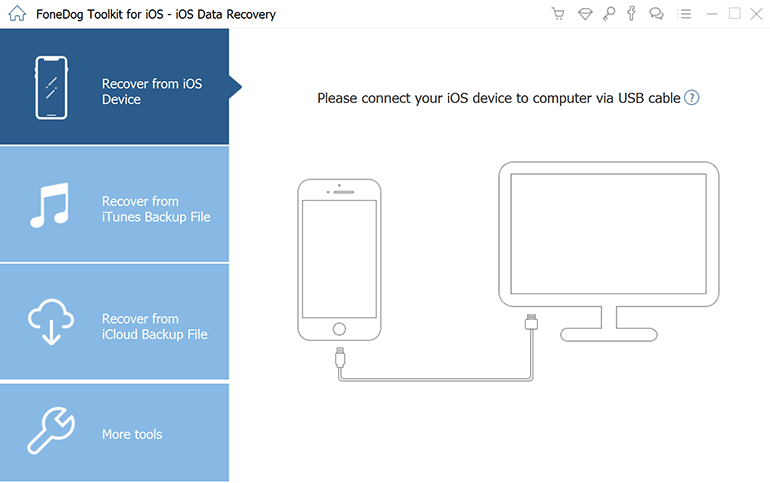
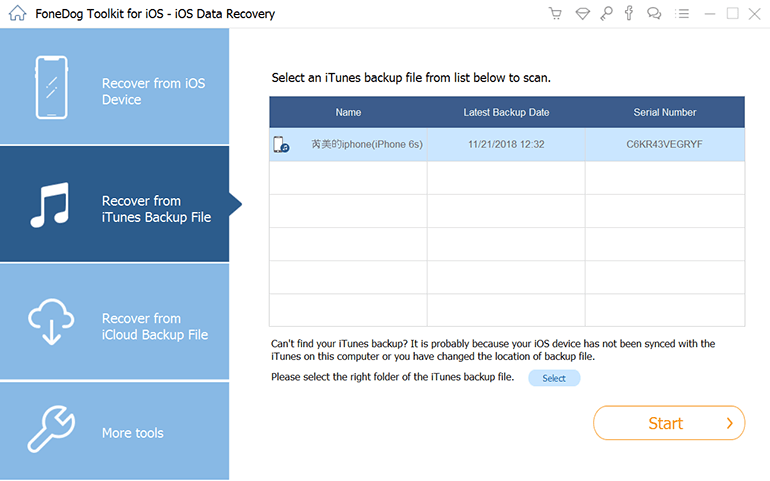
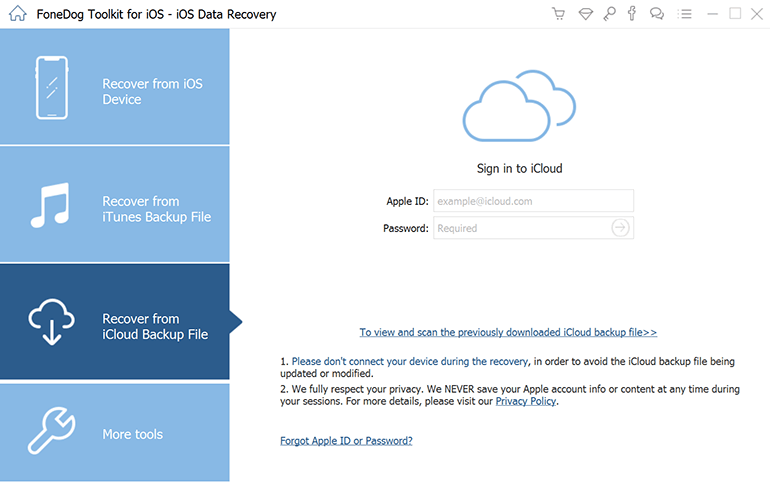
삭제 된 페이스 북 메신저 메시지를 복구하는 방법에 대한 간단한 단계를 통해이 모든 것을 쉽게 복구 할 수 있습니다 메신저 복구 앱 FoneDog에 의해. 중요한 Facebook 메시지 중 일부를 실수로 삭제 한 경우에 대비하여이 도구가 유용합니다.
코멘트 남김
Comment
Hot Articles
/
흥미있는둔한
/
단순한어려운
감사합니다! 선택은 다음과 같습니다.
우수한
평가: 0 / 5 ( 0 등급)